SMS認証の流れとよくある質問
本ページでは、クラウドサインが提供する組込み署名(SMS認証)機能による書類への同意の流れと、その際に起き得る問題について、解決のヒントを掲載しています。
本ページの内容を確認しても同意手続きに関する問題が解決しない場合は、右下のチャットサポートからお問い合わせください。
なお、同意手続き以外の、書類の送信者が提供するWebサイトやサービスに関するご質問は、クラウドサインのサポートではお答えできかねますので、大変恐れ入りますが、サービスの提供者(サイトの運営者)へお問い合わせください。
目次
SMS認証による書類への同意の流れ
1.携帯電話番号を入力し、SMSを送信します。
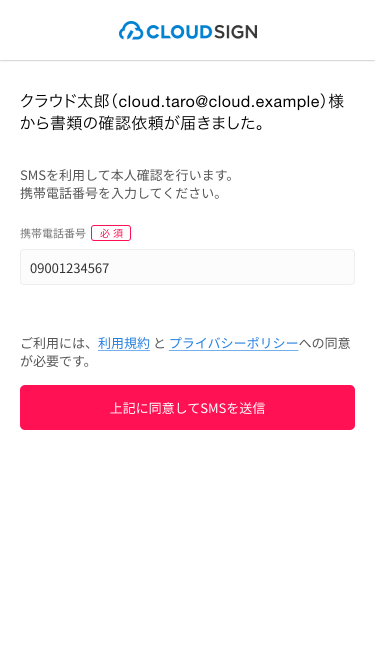 2.SMSで受信した認証コードを入力し、書類を開きます。
2.SMSで受信した認証コードを入力し、書類を開きます。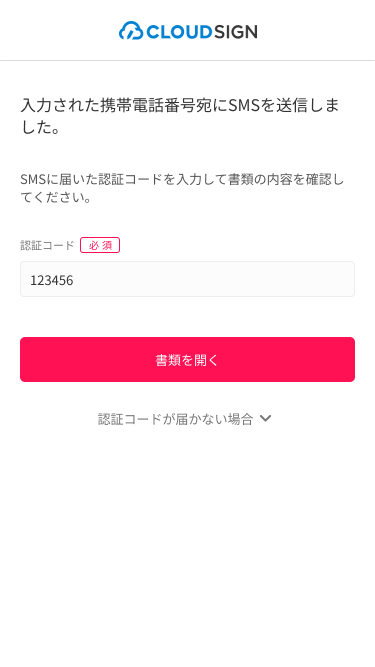
ご利用の端末が入力補助をサポートしている場合、SMSを受信するとメッセージ中の認証コードを簡単な操作で入力することができます。
-
iOS端末(iPhone)の場合:キーボード上部に表示された認証コードをタップします
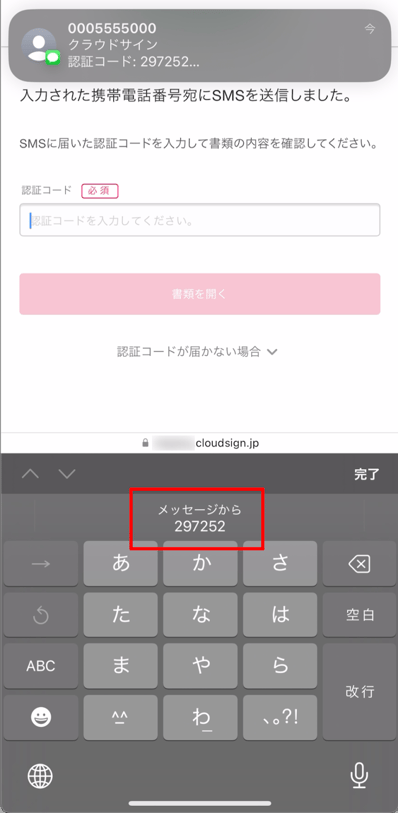
-
Android端末の場合:コードの入力許可を求めるダイアログの「許可」ボタンをタップします
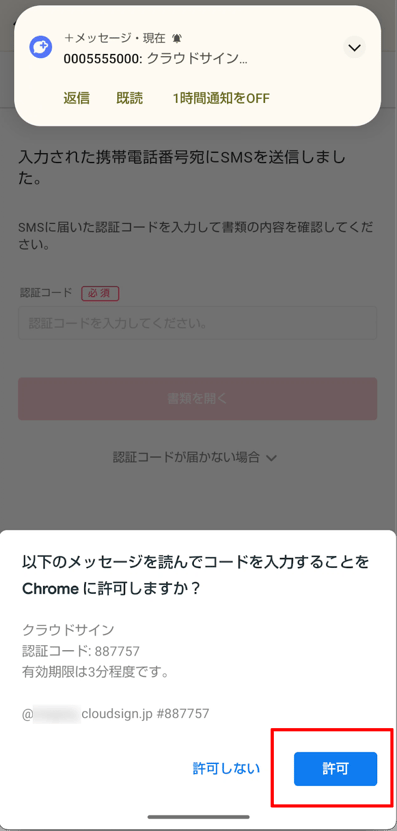
3.書類の内容を確認し、同意します。
※書類の送信者によって、入力フォームが設定されている場合は、フォームに入力・回答の上、同意ください
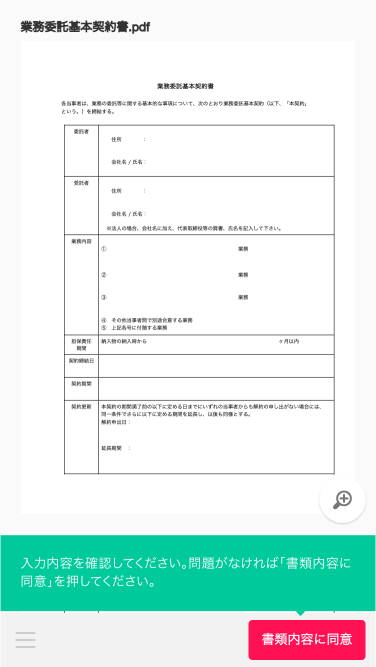
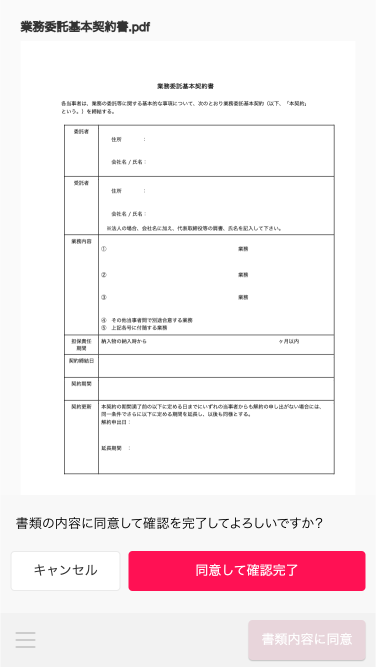
4.同意が完了したら、サービス提供者のサイトへ戻ります。
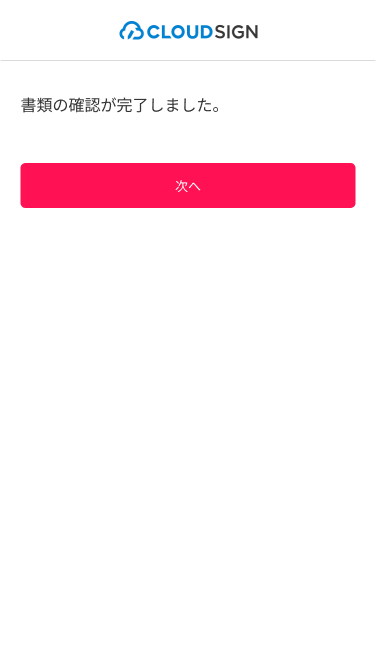
トラブルシューティングとよくある質問
Q. 認証コードが届きません。どうすればよいでしょうか。
A. 認証コードは、ご指定の電話番号宛にSMS経由で送信されます。お使いのスマートフォンの電源や通信環境など、SMSが受信できる状態であることをご確認ください。
SMSの受信環境に問題がない場合、認証コードの再送をお試しください。
認証コードの再送を試みてもSMSが届かない場合、画面右下のチャットサポートからお問い合わせください。
Q. 認証コードの再送はどのように行いますか。
A. 認証コード入力画面で、「認証コードが届かない場合」から「認証コードを再送する」ボタンをクリックしてください。新しい認証コードが届いたら、認証コード入力欄に番号を入力してください。
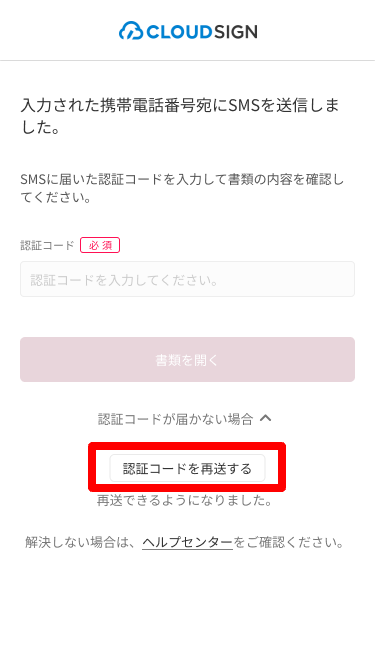
Q. 「認証コードが正しくありません」というエラーが表示されます。どうすればよいでしょうか。
A. SMSで受信した6桁の認証コードを数字で正しく入力していることをご確認ください。
正しく入力してもエラーになる場合、認証コードの有効期限が切れている可能性があります。認証コードの有効期限は、3分程度です。新しい認証コードを再送し、もう一度、お試しください。
Q. 認証コードの再送ができません(再送ボタンがクリックできません)
A. 認証コードを発行した後、新しい認証コードの再送が可能になるまでには60秒待つ必要があります。前回の発行から60秒経過すると、「認証コードを再送する」ボタンがクリックできるようになります。
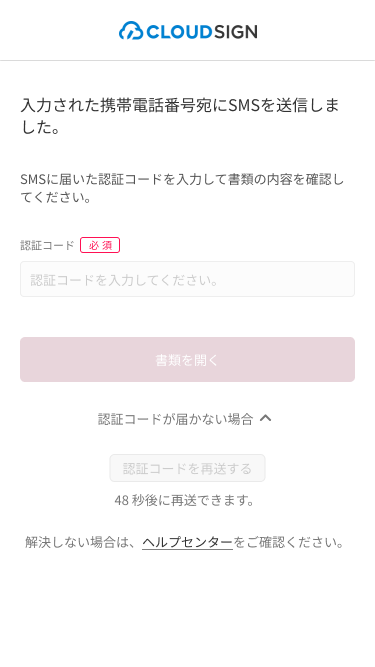
Q. 「送信者が指定した電話番号と異なります」というエラーが表示されます。どうすればよいでしょうか。
A. 電話番号は、送信者(書類の締結先である、サービス提供サイトの運営者)が指定しているものを入力します。
ご自身の電話番号を正しく入力してもエラーが表示される場合、サービス提供サイトの運営者へお問い合わせください。
Q. 認証コードを正しく入力しても、書類を開くことができないのですが、何が原因でしょうか。
A. もし、過去にクラウドサインを利用されたことがあり、クラウドサインにログインしている場合、ログアウトしてから再度、お試しください。
上記に該当しない場合、画面右下のチャットサポートからお問い合わせください。
Q. 認証コードの入力後、アクセスコードの入力を求められました。認証コードとは別のものでしょうか。
A. SMS経由で送信される認証コードとは異なり、アクセスコードは書類の送信者が任意で設定するコードです。
もしアクセスコードの入力を求められる場合、送信者が設定したアクセスコードを何らかの手段で通知している可能性があります。不明な場合は、サービス提供者にご確認ください。
Q. SMSの送信者として表示されている番号は何ですか。
A. SMSの送信者欄に表示される10桁の番号「0005555000」は、クラウドサインを提供する弁護士ドットコム株式会社に対して一意に割り当てられた「キャリア共通番号」です。
この番号以外から送られたSMSメッセージは、クラウドサインのものではない可能性があるため、返信したりURLをクリックしたりしないようにしてください(クラウドサインから、URLを記載したメッセージを送ることはありません)